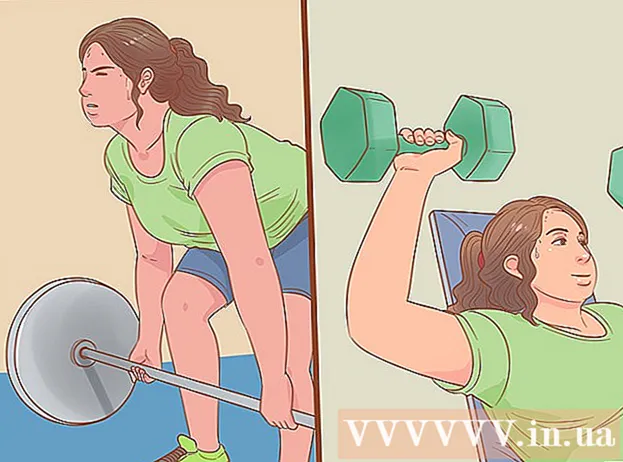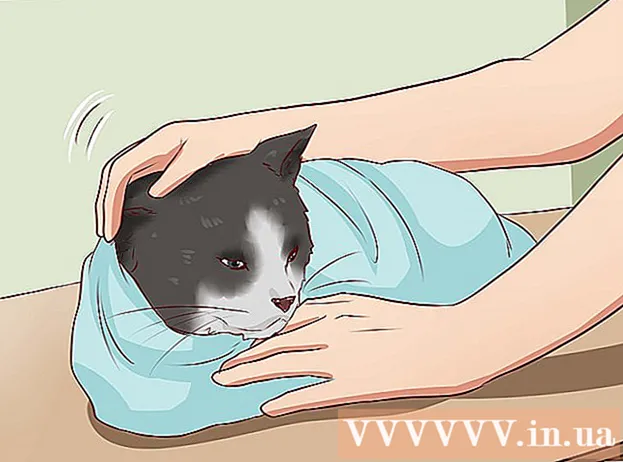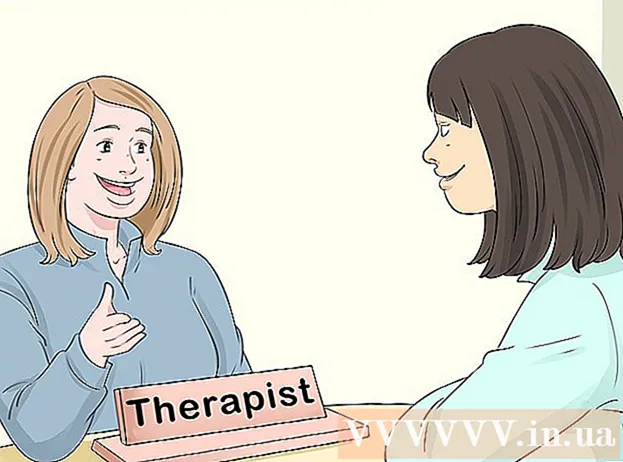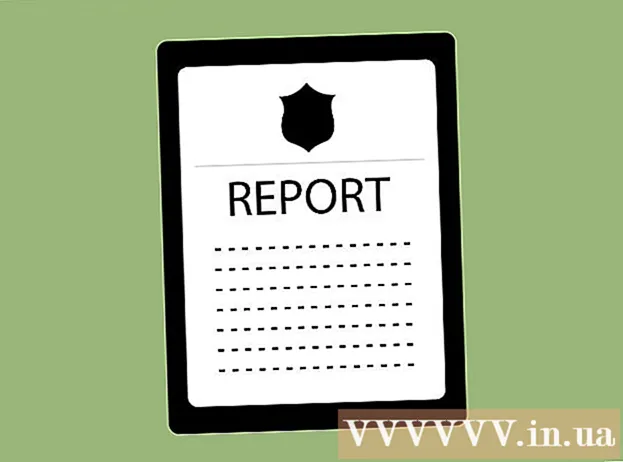Autore:
Bobbie Johnson
Data Della Creazione:
5 Aprile 2021
Data Di Aggiornamento:
1 Luglio 2024

Contenuto
- Passi
- Parte 1 di 2: come abilitare la tastiera emoji
- Parte 2 di 2: come usare la tastiera emoji
- Consigli
Questo articolo ti mostrerà come attivare la tastiera emoji su iPhone e come usarla. La tastiera emoji è disponibile su iPhone e iPad con iOS 5 e versioni successive. Poiché l'attuale versione di iOS è iOS 11, i modelli di iPhone e iPad più recenti devono supportare le emoji.
Passi
Parte 1 di 2: come abilitare la tastiera emoji
 1 Avvia l'app Impostazioni
1 Avvia l'app Impostazioni  . Tocca l'icona grigia a forma di ingranaggio.
. Tocca l'icona grigia a forma di ingranaggio.  2 Scorri verso il basso e tocca "Generale"
2 Scorri verso il basso e tocca "Generale"  . Si trova nella parte superiore della pagina delle impostazioni.
. Si trova nella parte superiore della pagina delle impostazioni.  3 Scorri verso il basso e tocca Tastiera. È in fondo alla pagina Generale.
3 Scorri verso il basso e tocca Tastiera. È in fondo alla pagina Generale.  4 Rubinetto tastiere. Troverai questa opzione nella parte superiore dello schermo. Si aprirà un elenco di tastiere attive su iPhone.
4 Rubinetto tastiere. Troverai questa opzione nella parte superiore dello schermo. Si aprirà un elenco di tastiere attive su iPhone.  5 Trova una tastiera emoji. Se c'è un'opzione Emoji nell'elenco delle tastiere, la tastiera emoji su iPhone è già abilitata e puoi usarla. In caso contrario, vai al passaggio successivo.
5 Trova una tastiera emoji. Se c'è un'opzione Emoji nell'elenco delle tastiere, la tastiera emoji su iPhone è già abilitata e puoi usarla. In caso contrario, vai al passaggio successivo.  6 Rubinetto Aggiungi tastiera. È un'opzione al centro dello schermo. Si aprirà un elenco di tastiere disponibili.
6 Rubinetto Aggiungi tastiera. È un'opzione al centro dello schermo. Si aprirà un elenco di tastiere disponibili.  7 Scorri verso il basso e tocca Emoji. Troverai questa opzione nella pagina dell'elenco della tastiera. Fare clic su di esso per aggiungerlo all'elenco delle tastiere attive.
7 Scorri verso il basso e tocca Emoji. Troverai questa opzione nella pagina dell'elenco della tastiera. Fare clic su di esso per aggiungerlo all'elenco delle tastiere attive.  8 Chiudi l'app Impostazioni. Per fare ciò, premi il pulsante Home nella parte inferiore dello schermo dell'iPhone. Ora puoi usare la tastiera emoji su iPhone.
8 Chiudi l'app Impostazioni. Per fare ciò, premi il pulsante Home nella parte inferiore dello schermo dell'iPhone. Ora puoi usare la tastiera emoji su iPhone.
Parte 2 di 2: come usare la tastiera emoji
 1 Avvia un'applicazione che supporti la digitazione. Cioè, qualsiasi applicazione con campi di testo (ad esempio Messaggi, Facebook o Note) può utilizzare la tastiera emoji.
1 Avvia un'applicazione che supporti la digitazione. Cioè, qualsiasi applicazione con campi di testo (ad esempio Messaggi, Facebook o Note) può utilizzare la tastiera emoji.  2 Apri la tastiera. Per fare ciò, fare clic sulla casella di testo. La tastiera si aprirà nella parte inferiore dello schermo.
2 Apri la tastiera. Per fare ciò, fare clic sulla casella di testo. La tastiera si aprirà nella parte inferiore dello schermo.  3 Fare clic sull'icona della tastiera emoji. Sembra un'emoticon e si trova nell'angolo in basso a sinistra della tastiera. Si aprirà la tastiera emoji.
3 Fare clic sull'icona della tastiera emoji. Sembra un'emoticon e si trova nell'angolo in basso a sinistra della tastiera. Si aprirà la tastiera emoji. - Se su iPhone sono attive più tastiere, tieni premuta l'icona a forma di palla, quindi fai scorrere il dito sull'opzione Emoji.
 4 Seleziona una categoria di emoji. Tocca una delle schede nella parte inferiore dello schermo per visualizzare la categoria emoji, oppure scorri da destra a sinistra per scorrere l'elenco delle emoji disponibili.
4 Seleziona una categoria di emoji. Tocca una delle schede nella parte inferiore dello schermo per visualizzare la categoria emoji, oppure scorri da destra a sinistra per scorrere l'elenco delle emoji disponibili.  5 Scegli un'emoji. Fai clic su qualsiasi emoji che desideri inserire in modo che appaia nella casella di testo.
5 Scegli un'emoji. Fai clic su qualsiasi emoji che desideri inserire in modo che appaia nella casella di testo.  6 Rubinetto ABC. È un'opzione nell'angolo in basso a sinistra dello schermo. Verrai riportato alla tastiera standard.
6 Rubinetto ABC. È un'opzione nell'angolo in basso a sinistra dello schermo. Verrai riportato alla tastiera standard. - Se hai inserito un'emoticon nel tuo messaggio, fai clic sul pulsante Invia per inviare il tuo messaggio con un'emoticon.
Consigli
- La parola emoji è usata sia al singolare che al plurale. Alcune fonti usano le parole "smiley" ed "emoticon" per descrivere le emoji rispettivamente al singolare e al plurale.